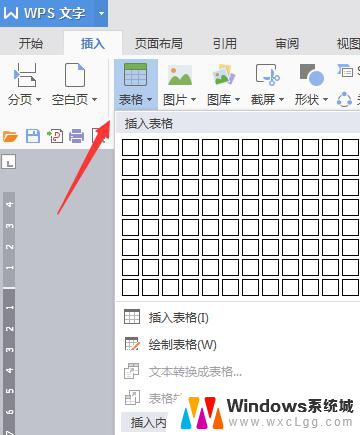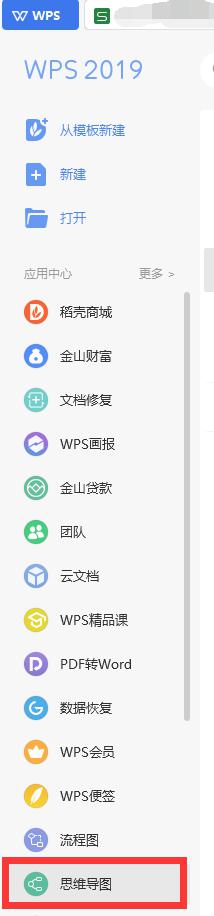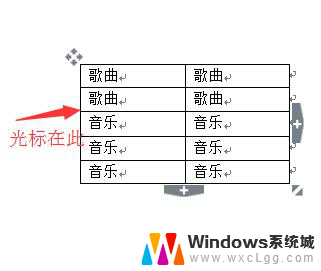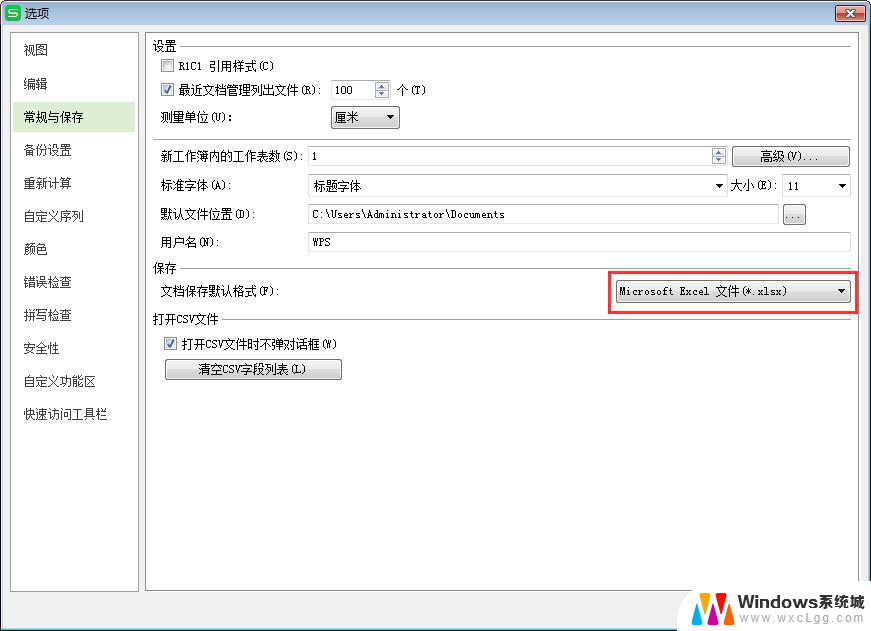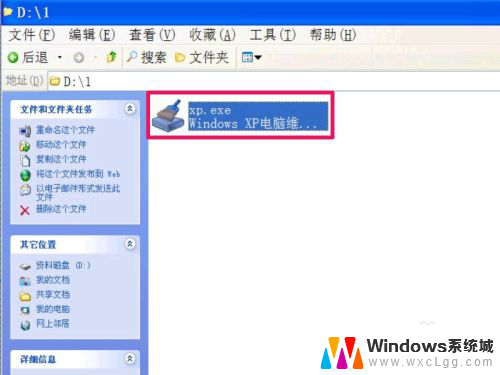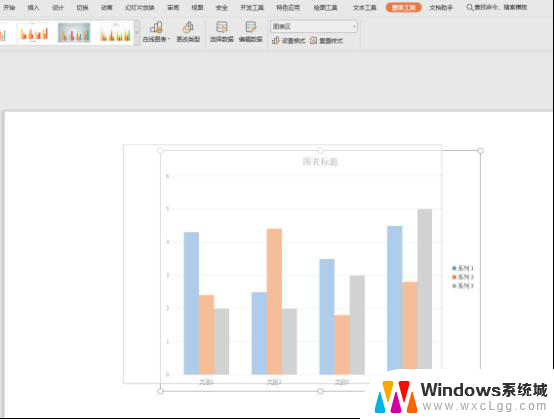wps如何创建动态图表 wps动态图表怎么创建
wps是一款功能强大的办公软件,除了常见的文字处理和数据分析功能外,它还提供了丰富多样的图表制作工具,其中包括了动态图表的创建功能,通过wps动态图表,我们可以将数据以更加生动直观的方式展示出来,帮助我们更好地理解和分析数据。如何在wps中创建动态图表呢?在本文中我们将详细介绍wps如何创建动态图表的方法和步骤,让您能够轻松掌握这一实用功能。

一般情况下创建的图表,使用固定的区域作为数据源,此时要分别查看各组数据就要创建多个图表;但是在数据清单比较大的时候,创建许多图表即不方便又影响美观。譬如:分别查看各省分公司的年度销售走势。
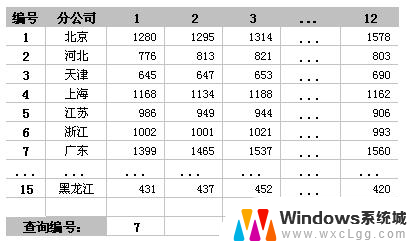
此时可以执行以下操作:
创建一个局部名称,该名称将根据指定单元格的值返回不同的引用区域,如下图所示:

创建图表,并使用上面创建的局部名称作为“系列名称”和“系列值”的数据源,如下图所示:
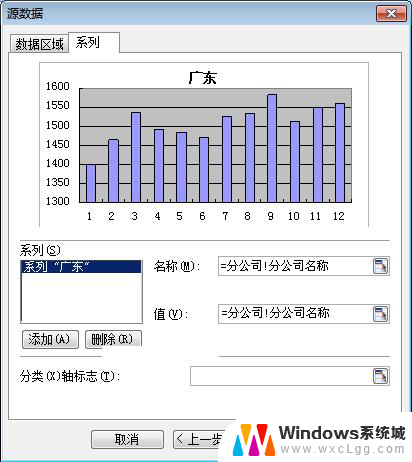
在指定单元格键入“分公司编号”,图表自动绘制出对应分公司的销售走势,如下图所示:
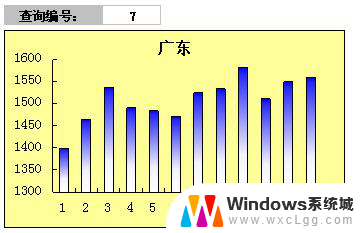
以上是wps创建动态图表的全部内容,如果您遇到了这种情况,您可以按照小编提供的方法解决,希望本文能够帮助到您。